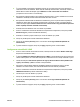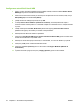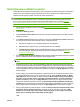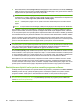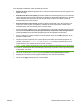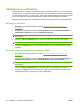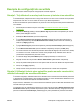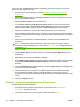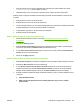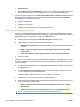HP CM8060 / CM8050 Color MFP with Edgeline Technology - System Administrator's Guide
Restricţionarea utilizării culorilor
Puteţi utiliza serverul Web încorporat pentru a activa, dezactiva sau stabili limite pentru imprimarea şi
copiere color de la echipament pentru toţi utilizatorii sau activa, dezactiva sau stabili limite pentru
utilizarea culorilor pentru membrii unor anumite seturi de permisiuni.
SFAT: Dacă doriţi să restricţionaţi tipărirea color pentru majoritatea utilizatorilor, puteţi utiliza Installer
Customization Wizard (Expertul pentru personalizarea programului de instalare) pentru Windows,
pentru a preconfigura driverul imprimantei să restricţioneze tipărirea color. Consultaţi
Installer
Customization Wizard (Expertul pentru personalizarea programului de instalare) pentru Windows,
la pagina 30.
1. Deschideţi serverul Web încorporat. Consultaţi Deschiderea serverului Web încorporat,
la pagina 46.
2. Selectaţi fila Settings (Setări).
3. Selectaţi Restrict Color/Limits (Restricţionare imprimare color/limite) din meniul aflat în partea
stângă a ecranului.
4. În fila Restrict Color (Restricţionare imprimare color) pentru Color Access Control Level (Nivel
de control al accesului la culori) selectaţi una din următoarele opţiuni:
●
On (Activat): Tipărirea color este disponibilă pentru toţi utilizatorii.
●
Off (Dezactivat): Tipărirea color nu este disponibilă nici unui utilizator.
●
Custom Access Control (Controlul personalizat al accesului): Tipărirea color este disponibilă
anumitor utilizatori, pe baza seturilor de permisiuni ale acestora. Consultaţi
Seturi de
permisiuni, la pagina 68.
5. Pe fila Usage Limits (Limite de utilizare), bifaţi caseta de validare din partea superioară a paginii
pentru a activa limite pentru toate paginile şi pentru paginile color.
NOTĂ: O limită pentru pagini color nu poate fi mai mare decât limita pentru numărul total de
pagini.
6. Selectaţi frecvenţa cu care Limit Exceeded Report (Raportul de depăşire limită) este imprimat.
Poate fi imprimat prima dată când utilizatorul depăşeşte limita sau de fiecare dată când utilizatorul
încearcă să imprime după ce limita a fost depăşită. Puteţi alege de asemenea să nu imprimaţi un
raport de depăşire limită. Pentru aplicarea schimbărilor, faceţi clic pe Apply (Aplicare) în partea
de jos a paginii.
7. Puteţi configura ca monitorizarea utilizării şi ocolirile temporare să se reseteze automat în prima
zi a fiecărei săptămâni sau luni sau le puteţi reseta manual. Selectaţi Month (Lună) sau Week
(Săptămână) din meniul derulant din dreptul subopţiunii Reset usage tracking and temporary
overrides on the first day of each: (Resetare monitorizare utilizare şi ocoliri temporare în
prima zi a fiecărei:). Faceţi clic pe Apply (Aplicare) în partea de jos a paginii pentru a stabili
intervalul de resetare automată. Faceţi clic pe
Reset Usage Tracking (Resetare monitorizare
utilizare) pentru a reseta manual monitorizarea utilizării şi pentru îndepărtarea ocolirilor temporare.
Pentru implementarea schimbărilor, faceţi clic pe Apply (Aplicare) în partea de jos a paginii.
8. Dacă nu doriţi limitări de număr de pagini, în secţiunea Usage Limits for Permission Sets (Limite
de utilizare pentru seturi de permisiuni), selectaţi un set de permisiuni, faceţi clic pe Edit
(Editare) şi setaţi Total Page Limit (Limită număr total pagini) şi Color Page Limit (Limită
pagini color) la No Page Limit (Fără limitări număr pagini).
-sau-
ROWW Restricţionarea utilizării culorilor 79